Thông thường chúng ta chỉ quen in ấn với khổ giấy A4 thông dụng. Khổ giấy này phù hợp với hầu hết các máy in văn phòng trong đó có Máy in Canon 3300. Tuy nhiên sẽ có những thời điểm ban cần in ấn trên một khổ giấy khác, ví dụ như A5 chẳng hạn thì phải làm sao. Hãy cùng theo dõi bài viết Cách In Giấy A5 Trên Máy in Canon 3300 ngay sau đây để có câu trả lời chính xác nhất nhé!
Đặc điểm của giấy A5
Hiện nay, hầu hết trong in ấn văn phòng và văn bản hành chính nhà nước đều quy định chung một khổ giấy là A4. Có tiêu chuẩn theo quy định quốc tế EN ISO 216 có nguồn gốc xuất phát từ DIN 476. Từ viện tiêu chuẩn Đức (Deutschen Institut für Normung – DIN). Thiết lập từ năm 1992 và được mọi người trên khắp thế giới sử dụng cho đến ngày nay.
Vì vậy nếu như bạn bắt buộc có việc cần in ấn trên khổ giấy A5. Thì bạn cần làm trước tiên là cài đặt lại lệnh in trên máy tính. Thiết lập lại khổ giấy in được thực hiện như sau:
Bước 1: Vào mục Page setup trên trang văn bản của bạn
Bước 2: Nhâp vào thanh công cụ file sau đó chọn Page Setup.
Bước 3: Chọn Margins, đây chính là phần cài đặt lề của trang, chữ sẽ bị giới hạn theo lề này. Bạn có thể cài đặt lại phần lề để thay đổi phù hợp cho khổ in của mình.
Bước 4: Bấm vào Paper ở trên, thanh tab sẽ hiển thị rõ Paper size
Bước 5: Tại đây bạn lựa chọn khổ giấy sang khổ giấy A5 theo đúng yêu cầu.
Bước 6: Quay lại thanh tab Margins để chiều chỉnh lại kích thước và kiểm tra lề trên dưới, trái phải.
Bước 7: Bm vào nút Default để giữ nguyên chế độ đã cài đặt.
Như vậy bạn đã cài đặt lại khổ giấy in trên máy tính thành công rồi. Tuy nhiên để in được In Giấy A5 Trên Máy in Canon 3300 thì chúng ta. Cần tìm hiểu thêm đôi chút về dòng máy in này nhé!
Đôi nét về dòng máy in canon 3300
Máy in Canon 3300 có rất nhiều ưu điểm so với các dòng máy in cùng loại. Được rất nhiều người dùng đánh giá là rất tiện lợi, đáp ứng được nhu cầu in ấn với khối lượng lớn và tốc độ cực nhanh. Không chỉ vậy giá bán của nó cũng phù hợp với khả năng tài chính. Của nhiều doanh nghiệp vì chỉ bỏ ra từ 3,5 triệu đến 4,5 triệu đồng là bạn có thể sở hữu loại máy in này.
Máy in cano 3300 tích hợp công nghệ sấy theo nhu cầu, làm nóng máy nhanh. Không cần nuôi nhiệt ở trạng thái chờ. Điều này có thể giúp bạn tiết kiệm đến 70% lượng điện tiêu thụ. Tất nhiên, chất lượng bản in vẫn đảm bảo được độ sắc nét.

Ngoài ra dòng máy này còn cho tốc độ in nhanh lên đến 21 trang/phút. Khay đựng giấy chuẩn có thể tăng lên 500 tờ. Hiệu suất hoạt động cao nhờ được chia làm nhiều khay khác nhau,… Chính là những đặc điểm nổi trội của máy in 3300. Với công nghệ in cải tiến giúp tăng công suất máy tính và cấu trúc nén thông minh. Canon 3300 sẽ giúp cho việc chuyển dữ liệu từ máy tính sang máy in nhanh hơn. Từ đó có thể tiết kiệm một lượng thời gian rất lớn để có bạn có thể làm những công việc khác.
Cách In Giấy A5 Trên Máy in Canon 3300
Để có thể in khổ A5 trên máy in canon 3300, ngoài việc cài đặt lại khổ in trên máy tính. Theo khổ A5 như đã hướng dẫn bên trên. Thì bạn cần thao tác thêm tại khay đựng giấy của máy in canon 3300.
Theo đó tại khay đựng giấy này cũng được thiết kế riêng một khổ dành cho giấy A5. Bạn cần mở khay đựng giấy ra, bỏ giấy A5 vào sau đó căn chỉnh khay đựng. Sao cho đúng với kích thước khổ A5 ghi trên khay như vậy bước còn lại chỉ cần thực hiện lệnh in là được
Hoặc bạn có thể thực hiện các bước sau:
Bước 1: Chọn Start — chuột phải vào phần driver máy in Canon 3300—- Chọn printing preferences
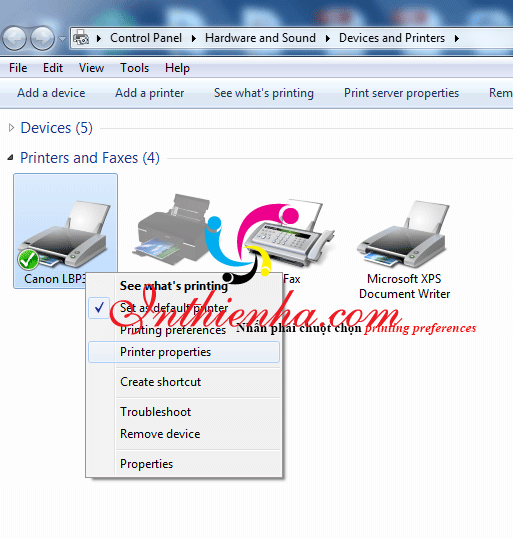
Bước 2: Tại finish — chọn Finishing detail
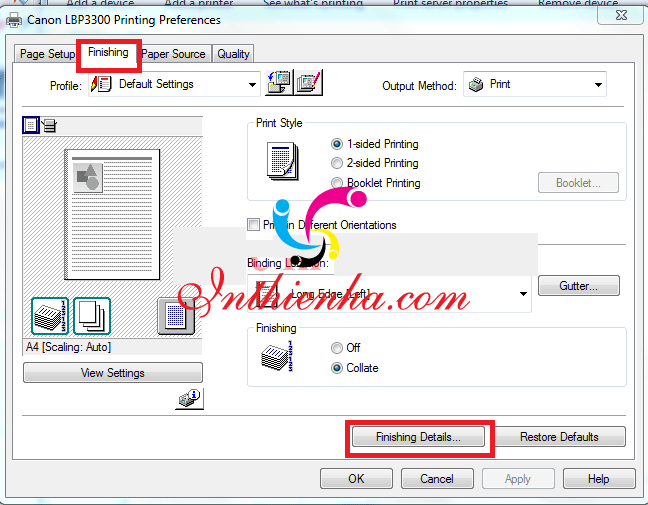
Tích chọn Rotate print data 180 degrees và Use kip blank pages mode
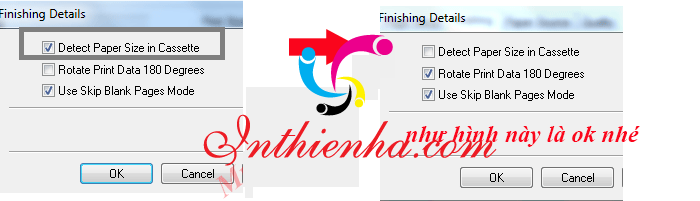
Bước : Nhấn OK
Như vậy chỉ cần chọn Print nữa là bạn hoàn toàn có thể in được khổ giấy A4. Trên máy in canon 3300 rồi nhé, rất đơn giản phải không nào?
Tóm lại chúng tôi hy vọng rằng qua bài viết Cách In Giấy A5 Trên Máy in Canon 3300. Và những cách in A5 mà chúng tôi cung cấp trên đây sẽ là những thông tin hữu ích. Giúp cho các bạn làm việc in ấn tại văn phòng một cách hiệu quả và nhanh chóng hơn. Nếu làm theo hướng dẫn mà lệnh in vẫn chưa thực hiện hiện thì bạn hãy để lại lời nhắn. Nhân viên tư vấn của chúng tôi sẽ liên hệ và giúp đỡ bạn cài đặt. Cảm ơn các bạn đã đọc bài.









